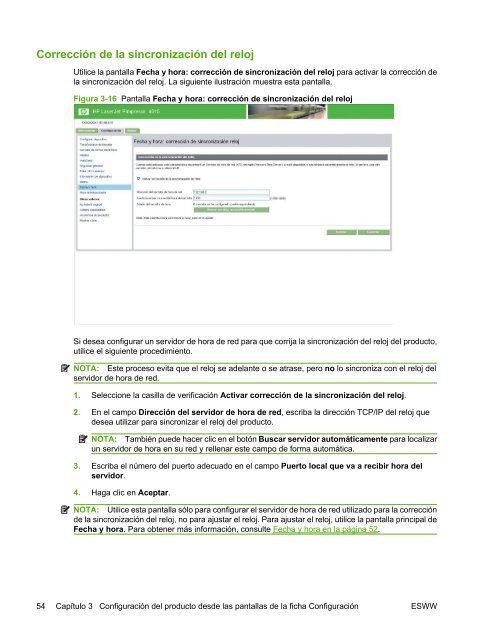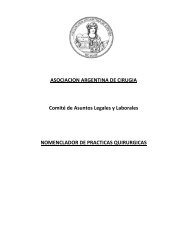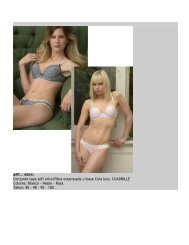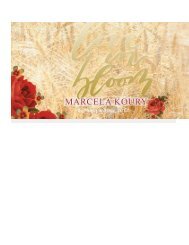manual de la hp laser jet P4014n
manual de la hp laser jet P4014n
manual de la hp laser jet P4014n
You also want an ePaper? Increase the reach of your titles
YUMPU automatically turns print PDFs into web optimized ePapers that Google loves.
Corrección <strong>de</strong> <strong>la</strong> sincronización <strong>de</strong>l reloj<br />
Utilice <strong>la</strong> pantal<strong>la</strong> Fecha y hora: corrección <strong>de</strong> sincronización <strong>de</strong>l reloj para activar <strong>la</strong> corrección <strong>de</strong><br />
<strong>la</strong> sincronización <strong>de</strong>l reloj. La siguiente ilustración muestra esta pantal<strong>la</strong>.<br />
Figura 3-16 Pantal<strong>la</strong> Fecha y hora: corrección <strong>de</strong> sincronización <strong>de</strong>l reloj<br />
Si <strong>de</strong>sea configurar un servidor <strong>de</strong> hora <strong>de</strong> red para que corrija <strong>la</strong> sincronización <strong>de</strong>l reloj <strong>de</strong>l producto,<br />
utilice el siguiente procedimiento.<br />
NOTA: Este proceso evita que el reloj se a<strong>de</strong><strong>la</strong>nte o se atrase, pero no lo sincroniza con el reloj <strong>de</strong>l<br />
servidor <strong>de</strong> hora <strong>de</strong> red.<br />
1. Seleccione <strong>la</strong> casil<strong>la</strong> <strong>de</strong> verificación Activar corrección <strong>de</strong> <strong>la</strong> sincronización <strong>de</strong>l reloj.<br />
2. En el campo Dirección <strong>de</strong>l servidor <strong>de</strong> hora <strong>de</strong> red, escriba <strong>la</strong> dirección TCP/IP <strong>de</strong>l reloj que<br />
<strong>de</strong>sea utilizar para sincronizar el reloj <strong>de</strong>l producto.<br />
NOTA: También pue<strong>de</strong> hacer clic en el botón Buscar servidor automáticamente para localizar<br />
un servidor <strong>de</strong> hora en su red y rellenar este campo <strong>de</strong> forma automática.<br />
3. Escriba el número <strong>de</strong>l puerto a<strong>de</strong>cuado en el campo Puerto local que va a recibir hora <strong>de</strong>l<br />
servidor.<br />
4. Haga clic en Aceptar.<br />
NOTA: Utilice esta pantal<strong>la</strong> sólo para configurar el servidor <strong>de</strong> hora <strong>de</strong> red utilizado para <strong>la</strong> corrección<br />
<strong>de</strong> <strong>la</strong> sincronización <strong>de</strong>l reloj, no para ajustar el reloj. Para ajustar el reloj, utilice <strong>la</strong> pantal<strong>la</strong> principal <strong>de</strong><br />
Fecha y hora. Para obtener más información, consulte Fecha y hora en <strong>la</strong> página 52.<br />
54 Capítulo 3 Configuración <strong>de</strong>l producto <strong>de</strong>s<strong>de</strong> <strong>la</strong>s pantal<strong>la</strong>s <strong>de</strong> <strong>la</strong> ficha Configuración ESWW